
Kompatibilni uređaji i zahtjevi
pametni telefoni
Dodavanje Spotifyja na Android Auto funkcionirat će samo ako ispunite zahtjeve koje smo naveli u nastavku. Pametni telefoni s Androidom 6. Lollipop i Marshmallow zbog činjenice da prethodne verzije nemaju integraciju telefona s Android Autom. Kako biste izbjegli tehničke poteškoće pri korištenju Spotifyja, provjerite ima li Android telefon najnovija ažuriranja, dovoljno prostora za pohranu i stabilnu vezu s internetom kako bi neometano radio.
Vozila
Prije nego što nastavite, važno je provjeriti je li vaše vozilo kompatibilno s Android Autom tako da provjerite priručnik za vozilo ili web-mjesto proizvođača. To znači da možete poboljšati performanse svog automobila korištenjem dodatne jedinice ako tvornička verzija vašeg vozila nije učinkovita. Ove jedinice proizvode različite tvrtke i mogu se jednostavno priključiti na nadzornu ploču vašeg automobila kako bi vam pružile dodatne mogućnosti povezivanja dodavanjem Spotifyja u Android Auto za besprijekoran doživljaj.
Aplikacija Android Auto
Za povezivanje vašeg pametnog telefona s infotainment sustavom vašeg automobila, preuzmite i instalirajte aplikaciju Android Auto iz trgovine Google Play i slijedite upute. Nakon povezivanja pametnog telefona, korisnici mogu proći kroz Android Auto sučelje kako bi naučili kako dodati Spotify u Android Auto. Ottocast A2Air Pro je bežična veza preko koje telefon ne treba nikakve kablove da bi se povezao sa sustavom automobila.
Potreban softver i aplikacije
Aplikacija Spotify
Za dodavanje Spotifyja u Android Auto potrebne su neke važne stvari. Kako biste povezali Spotify s funkcijama Android Auto, morate imati mobilnu aplikaciju Spotify na svom Android uređaju, kao i aplikaciju Android Auto. Ova aplikacija vašem telefonu omogućuje integraciju s infotainment sustavom vašeg automobila i korištenje kompatibilnih aplikacija dok vozite. Nakon što poduzmete ove korake za obje aplikacije, Spotify će biti spreman za rad u vašem Android Autu.
Aplikacija Android Auto
Zatim istražimo postupak dodavanja Spotifyja u Android Auto. Priključite svoj Android uređaj na USB priključak infotainment sustava u automobilu. Zatim otvorite aplikaciju Android Auto koja prikazuje sve kompatibilne aplikacije poput Spotifyja. Dodirnite Spotify da svoju glazbu emitirate na svoj Android Auto zaslon, dajući vam mogućnost strujanja svojih popisa za reprodukciju, albuma i podcasta izravno iz vašeg automobila. Slušajte svoju glazbenu biblioteku ili podcaste dok vozite u isto vrijeme. Možete poboljšati infotainment sustav automobila koristeći proizvode kao što je OttoCast za bolje korisničko iskustvo.
Postavljanje Android Auto
Instaliranje Android Auto na vaš pametni telefon
Pitate se kako dodati Spotify u Android Auto? Za početak morat ćete se prijaviti na Android Auto na svom telefonu. Ako vaš automobil ne podržava Android Auto, trebate preuzeti aplikaciju Android Auto iz trgovine Google Play. Pokrenite aplikaciju i pročitajte uvodne skočne upute o tome kako konfigurirati postavke i dopuštenja. Ovom instalacijom možete imati pristup različitim aplikacijama kao što je Spotify koristeći Infotainment sustave vašeg automobila tijekom vožnje, čineći vaše vožnje zanimljivima.
Povezivanje vašeg pametnog telefona s vašim automobilom
Uz pomoć Android Auta možete povezati telefon s automobilom. Postoje dvije osnovne metode za ovu USB komunikaciju i bežičnu komunikaciju. Za USB vezu koristite odgovarajući USB kabel za povezivanje telefona s USB priključkom u automobilu. Ova je metoda pouzdana i najbrži je način da naučite kako dodati Spotify na Android Auto. Ako volite korištenje bežičnog uređaja, provjerite nudi li infotainment sustav vašeg automobila takvu opciju. Dodatak kao što je Ottocast A2Air Pro može biti potreban za omogućavanje bežičnog Android Auto u starijim vozilima.
USB veza
Uzmite USB kabel i spojite jedan kraj na vaš pametni telefon, a drugi kraj na USB priključak vašeg automobila. Sučelje Android Auto trebalo bi se otvoriti automatski ili ga možete odabrati iz izbornika automobila. Odavde možete pristupiti dodavanju Spotifyja u Android Auto i kontrolirati svoju glazbu izravno sa zaslona osjetljivog na dodir u automobilu. Ovo je vrlo učinkovito i učinkovito jer pomaže da vaš telefon ostane napunjen tijekom putovanja.
Bežična veza
Bežična veza dobar je izbor za one koji žele koristiti manje kabela. Provjerite podržavaju li pametni telefon i infotainment sustav automobila bežični Android Auto. Uređaji kao što su Ottocast A2Air Pro može se koristiti kako bi se to omogućilo u automobilima koji izvorno ne podržavaju ovu funkciju. Pristupite informacijsko-zabavnom sustavu automobila i slijedite upute za postavljanje kako biste svoj telefon povezali s automobilom putem Bluetootha. Nakon uspješnog povezivanja, sučelje Android Auto, uključujući dodavanje Spotifyja u Android Auto, prikazat će se na zaslonu vašeg vozila te će biti čisto i bez nereda.
Konfiguriranje postavki Android Auto
Kada je veza spremna, možda ćete htjeti postaviti neke postavke za Android Auto kako biste poboljšali performanse. Otvorite aplikaciju Android Auto na svom pametnom telefonu i odaberite karticu postavki. Ovaj odjeljak nudi opcije u vezi s dopuštenjima aplikacije, postavkama obavijesti i značajkama sustava. Upravljanje aplikacijama ima suvremeni gumb za dodavanje Spotify na Android Auto. Prilagođavanje ovih postavki pomaže u poboljšanju iskustva kao vozača i olakšava slušanje vaše omiljene glazbe tijekom vožnje.
Postavljanje Spotifyja
Instaliranje Spotifyja na vaš pametni telefon
Pitate se kako dodati spotify u android auto? Da biste koristili Android Auto, prvo provjerite je li na vašem telefonu instalirana aplikacija Spotify. Otvorite Google Play Store i upišite “Spotify” u okvir za pretraživanje i preuzmite. Ažurirajte na najnoviju verziju aplikacije kako biste osigurali maksimalnu korist. Važno je uvijek imati Spotify jer Android Auto radi samo s kompatibilnim aplikacijama.
Stvaranje Spotify računa
Proces korištenja Android Auta za sviranje omiljenih pjesama započet će dodavanjem Spotifyja u Android Auto. Spotify je aplikacija za strujanje glazbe koja korisnicima omogućuje stvaranje i dijeljenje glazbe na svojim uređajima sa značajkama s dodanom vrijednošću kao što su personalizirani popisi za reprodukciju, slušanje bez oglasa i izvanmrežni pristup za postojeće korisnike.
Premium naspram besplatnih Spotify računa
Premium i besplatne usluge Spotifyja povećavaju značajke dostupne korisnicima Android Auto kao što su mogućnost neprekidnog slušanja, preuzimanje pjesama za slušanje izvan mreže i kvalitetniji zvuk. Za obične korisnike najbolje je preporučati nadogradnju na Spotify Premium. Besplatne značajke uključuju nekoliko milijuna zapisa s povremenim oglasima. Kompatibilnost s Android Auto na Spotifyju olakšava interakciju s glazbom tijekom vožnje. Kako biste saznali više o dostupnim uređajima i dodacima za vaš automobil, pogledajte Ottocast A2Air Pro .
Integracija Spotifyja s Android Autom

Pokretanje Android Auto
Da biste dodali Spotify u Android Auto, početni korak je pokretanje Android Auta na infotainment sustavu vašeg automobila. Povežite telefon s automobilom pomoću USB kabela ili bežično, a zatim će se pokrenuti Android Auto. Međutim, ako nije, dodirnite ikonu na zaslonu automobila. Ovo sučelje prilagođeno automobilu može vam pomoći da koristite različite aplikacije za sigurnu navigaciju i vožnju.
Pristup Spotifyju putem Android Auta
Nakon što ste instalirali auto audio Android auto na svoj automobil i pokrenuli aplikaciju, sljedeći korak dodavanja Spotifyja u Android Auto je pristup aplikaciji putem sučelja. Android Auto vam prikazuje ikone za kompatibilne aplikacije kao što je Spotify ako se aplikacija nalazi na vašem telefonu. U suprotnom, listajte kroz dostupne aplikacije za jednostavan pristup glazbenoj usluzi Spotify dok ste u pokretu.
Pronalaženje ikone Spotify
Da biste pronašli ikonu Spotify, ažurirajte aplikaciju i ponovno je uparite s telefona na Android Auto. Kliknite za pokretanje usluge Spotify unutar Android Auto i pregledajte popise za reprodukciju i omiljene pjesme. Postoje i napredni uređaji poput Ottocast A2Air Pro koji može ponuditi poboljšanu povezanost tijekom korištenja bežičnih uređaja.
Prijava na Spotify na Android Auto
Da biste pristupili svojoj personaliziranoj glazbenoj biblioteci i preporukama na Android Auto, pronađite Spotify i prijavite se. Ako ste se prijavili na svoj pametni telefon s Android Autom, automatski ćete sinkronizirati i svoj Spotify račun. Dodavanje Spotify Android Auto omogućit će vam sigurniju i ugodniju vožnju uz pristup vašoj omiljenoj glazbi kada vam je potrebna. Razmislite o korištenju Ottocast A2Air Pro ako tražite više mogućnosti bežične veze za uređaje.
Korištenje Spotifyja na Android Auto
Kretanje sučeljem Spotify na Android Auto
Vrlo je jednostavno dodati Spotify u Android Auto i to može učiniti vaše iskustvo slušanja puno privlačnijim tijekom vožnje. Da biste dodali Spotify u Android Auto, prvo trebate preuzeti i instalirati najnovije podržane aplikacije Spotify i Android Auto na svoj kompatibilni Android uređaj. USB kabelom Povežite svoj telefon s infotainment sustavom kompatibilnim s Android Autom u automobilu pomoću USB kabela. Spotify bi se trebao otvoriti na ovom sučelju kako bi vam omogućio pristup vašim popisima za reprodukciju i albumima s vaše nadzorne ploče.
Pregledavanje i reprodukcija glazbe
Proces pregledavanja i reprodukcije glazbe putem dodavanja Spotifyja u Android Auto napravljen je tako da bude jednostavan i bez napora za korisnike. Spotify na Android Auto - vodič za upravljanje telefonom putem glazbene aplikacije. Možete pretraživati svoju glazbenu biblioteku pomoću zaslona osjetljivog na dodir ili glasa putem Google pomoćnika i izravno odabrati pjesmu koju želite reproducirati bez skidanja ruku s upravljača.
Popisi pjesama
Još jedna značajna prednost dodavanja Spotifyja na Android Auto je lakoća kojom možete upravljati i koristiti svoj popis za reprodukciju. Spotify za Android Auto omogućuje korisnicima pristup njihovim popisima za reprodukciju uključujući njihov popis za reprodukciju u vožnji jednostavnim dodirivanjem odjeljka popisa za reprodukciju na sučelju Spotifyja. Glasovne naredbe također se mogu koristiti za reprodukciju određenog popisa za reprodukciju što će poboljšati udobnost i sigurnost u vožnji.
Album
Spotify vam također može pomoći u reprodukciji vaših omiljenih albuma na vašem Android Auto uređaju. Android auto pruža sučelje jednostavno za korištenje za pregledavanje spremljenih albuma, favorita i novih izdanja. Ima jasno sučelje i velike ikone za odabir glazbe, a iskustvo za obje kategorije je praktično i ugodno
Umjetnici
Slušanje glazbe željenih izvođača još je jedan veliki problem kada saznate kako dodati Spotify u Android Auto. Spotify u android auto ima jednostavan način za navigaciju i slušanje omiljenih izvođača i pjesama. Korisnicima također omogućuje odabir pjesama izvođača pomoću glasovnih naredbi kako bi se osiguralo da je svaka vožnja ugodna i personalizirana. Također bih želio preporučiti Ottocast A2Air Pro kako bi njihova konfiguracija bila još bolja.
Stvaranje i upravljanje popisima za reprodukciju
Korištenje glasovnih naredbi s Google pomoćnikom
Glasovne naredbe jedan su od najlakših načina da dodate Spotify u Android Auto kada ste u pokretu i uživate u glazbenom iskustvu bez ruku. Za korištenje Google pomoćnika u auto Android auto, povežite svoj telefon sa sustavom Android auto, instalirajte aplikaciju Android auto na svoj pametni telefon kao i aplikaciju Spotify. Otvorite Spotify i upišite određenu naredbu za reprodukciju određene glazbe kao što je "play Discover Weekly playlist" ili "play rock music".
Sviranje određenih pjesama
Spotify i Android Auto olakšavaju strujanje glazbe pomoću Google Asistenta. Ova je značajka posebno korisna za vožnju automobila, izbjegavanje ometanja i stjecanje ručne kontrole. Spotify nije samo koristan u poboljšanju iskustva vožnje, već iu pružanju glazbe u bilo kojem trenutku.
Upravljanje reprodukcijom
Upravljanje reprodukcijom na Spotifyju pomoću Android Auto jednostavno je uz Google Assistant. Googleove funkcije pauziranja, preskakanja i prethodne pjesme omogućuju korisnicima kontrolu nad glazbom bez dodirivanja telefona, povećavajući sigurnost i užitak tijekom vožnje dopuštajući korisnicima pauziranje, preskakanje ili povratak na prethodne pjesme. Ottocast A2Air Pro nudi stabilnu, visokokvalitetnu bežičnu vezu s audio sustavom vašeg automobila, osiguravajući besprijekorno i poboljšano iskustvo.
Traženje glazbe
Dodavanje Spotifyja u Android Auto omogućuje korištenje Google pomoćnika za pretraživanje i otkrivanje glazbe, kao i nove mogućnosti preporuke za glazbu i popise pjesama koje ne zahtijevaju od korisnika ručnu navigaciju aplikacijom. Tu su i uređaji kao npr Ottocast A2Air Pro koji se može koristiti za održavanje veze i uživanje u glazbi na pravilan način.
Rješavanje uobičajenih problema

Spotify se ne pojavljuje na Android Auto
Kako biste riješili problem koji se Spotify ne prikazuje na Android Auto, ponovno instalirajte aplikacije Spotify i Android Auto. Stare verzije aplikacija mogu postati nekompatibilne i možda se neće pojaviti Spotify na infotainment sustavu u automobilima. Za ažuriranje otvorite Trgovinu Google Play i pretražite, a zatim kliknite gumb "Ažuriraj" za svaku aplikaciju. Ažuriranja osiguravaju da buduća poboljšanja budu kompatibilna s redovnom upotrebom.
Ažuriranje aplikacija
Ponovno pokretanje vaših uređaja i infotainment sustava riješit će manje softverske pogreške koje onemogućuju prikazivanje Spotifyja na Android Auto. Time se ponovno uspostavlja veza i provjeravaju podržani programi. Ako se problem nastavi, ažurirajte i ponovno instalirajte Spotify kako biste uklonili oštećene datoteke.
Ponovno pokretanje uređaja
Ako se problem nastavi unatoč ažuriranju aplikacija i ponovnom pokretanju uređaja, razmislite o dodatnim opcijama za rješavanje problema kao što je kompatibilnost uređaja s Android Autom. Za povezivanje uređaja s više aplikacija također možete koristiti snažne instrumente kao što su Ottocast A2Air Pro . Ovaj vam uređaj pomaže u povezivanju pametnog telefona s infotainment sustavom automobila i olakšava korištenje Spotifyja i drugih aplikacija.
Problemi s vezom
Problemi s USB-om
Za rješavanje problema s prepoznavanjem aplikacije Spotify kada je povezan preko USB-a na Android Auto: Koristite kvalitetan USB kabel koji podržava prijenos podataka, provjerite jesu li aplikacije i Spotify ažurni i ponovno pokrenite oba telefona i infotainment sustav vašeg automobila.
Problemi s Bluetoothom
Android Auto podržava Spotify putem Bluetootha, ali moguće su neugodnosti za one koji preferiraju ovu metodu u usporedbi s USB-om. Da biste to popravili, postavite Bluetooth postavke na svom telefonu na odgovarajući način i pokušajte prekinuti uparivanje i popraviti telefonsku vezu s Bluetooth sustavom vašeg automobila.
Problemi s reprodukcijom
Spremanje u međuspremnik
Za pristup Spotifyju putem Android Auta potrebna vam je stabilna internetska veza; zatvorite sve pokrenute programe koji troše podatke; i koristiti proizvod poput Ottocast A2Air Pro . Zatvaranjem aplikacija osiguravate dovoljno energije za neprekinuti streaming i bolju vezu za smanjenje međuspremnika.
Preskakanje pjesama
Slušatelji Android Auto sada mogu slušati glazbu u Spotifyju bez narušavanja trenutne pjesme, ali moraju ažurirati aplikaciju i izbrisati podatke i predmemoriju kako bi nastavili koristiti aplikaciju. Uključite medijske kontrole u glavnoj jedinici automobila i koristite takve dodatke kao što su Ottocast A2Air Pro za nastavak reprodukcije Spotifyja.
Sažetak
Rekapitulacija ključnih koraka
Dakle, ako se pitate kako dodati Spotify u Android Auto - slijedite ove korake. Strogo se preporučuje da vaš Android pametni telefon osigura kompatibilnost s Android Auto te da ažurirate ili instalirate aplikaciju. Priključite svoj telefon pomoću Android Auto USB kabela ili uparite telefon s Android Autom preko Bluetootha ako vaš automobil podržava oboje. U aplikaciji Android Auto idite na karticu "Apps" i pronađite Spotify. Kliknite Spotify za instalaciju ili ga pogledajte na Android Auto za Android Auto za reprodukciju glazbe u pokretu.
Prednosti korištenja Spotifyja na Android Auto
Dodavanje Spotifyja u Android Auto ima nekoliko prednosti. Spotify ima veliku zbirku glazbe, popisa za reprodukciju i podcasta za generiranje pjesama za putovanje. Također savršeno radi s Android Autom kako bi održao sigurnost korisnika i omogućio im da upravljaju Spotifyjem putem glasa i zaslona u automobilu. Prijelaz s telefona na zaslon automobila također je koristan.
Posljednji savjeti za besprijekorno iskustvo
Da biste reproducirali Spotify na Android Auto, ažurirajte aplikacije Spotify i Android Auto i održavajte vezu stabilnom putem mobilnih podataka ili Wi-Fi-ja te povežite svoj telefon s audio sustavom automobila kompatibilnim USB kabelom za glatki zvuk. Uz ove korake i savjete, trebalo bi vam biti relativno lako saznati kako postaviti Spotify na Android Auto i saznati zašto ovaj automobilski suputnik poboljšava vožnju na jedinstven i personaliziran način.
FAQ
Mogu li koristiti Spotify na Android Auto bez Premium računa?
Da, moguće je slušati glazbu na Spotifyu koristeći Android Auto s besplatnim računom, ali nije tako potpun kao premium račun.
Kako mogu riješiti probleme s vezom između svog telefona i automobila?
Pokušajte uključiti i isključiti infotainment sustav telefona i automobila, provjerite jesu li Bluetooth ili USB veze uključene i ispravno postavljene te provjerite postoje li nadogradnje softvera za oba uređaja.
Zašto se Spotify ne prikazuje na mom Android Auto?
Da biste to popravili, provjerite je li vaš telefon kompatibilan s Android Autom i je li Spotify ispravno instaliran i ažuriran.
Mogu li koristiti druge glazbene aplikacije na Android Auto?
Da, osim Spotifyja, možete koristiti druge glazbene aplikacije kao što su Google Play Music, iTunes (ako koristite iPhone), Pandora i tako dalje na Android Auto.
Kako mogu ažurirati aplikacije Spotify i Android Auto?
Otvorite Google Play Store na svom Android telefonu i potražite Spotify i Android auto aplikacije. Ako postoje nove verzije aplikacije na vašem OS-u, kliknite gumb "ažuriraj" pokraj svake aplikacije da biste instalirali njezinu novu verziju.





![How to Watch Videos and Movies on Apple CarPlay[100% Work]](http://www.ottocast.com/cdn/shop/articles/1_f37cdeaf-dfd2-4392-bd35-9c67652394a1.jpg?v=1726813606&width=1)

![Complete Guide to YouTube on Android Auto[100% Work]](http://www.ottocast.com/cdn/shop/articles/9.jpg?v=1726105122&width=1)